윈도우 11을 사용하다 보면 간혹 특정 프로그램 실행 시 “.NET Framework 3.5가 필요합니다”라는 오류 메시지를 접하는 경우가 있습니다. 이는 .NET Framework 3.5가 기본적으로 윈도우 11에 포함되어 있지 않기 때문인데요, 해당 프레임워크를 설치하면 대부분의 관련 오류를 해결할 수 있습니다. 아래 단계에 따라 간단히 설치해보세요.
닷넷 프레임워크 3.5 설치
1. [Windows 기능 켜기/끄기] 실행하기
작업 표시줄 좌측 하단 검색창에 Windows 기능 켜기 또는 끄기를 입력하고 해당 항목을 클릭해 실행합니다.
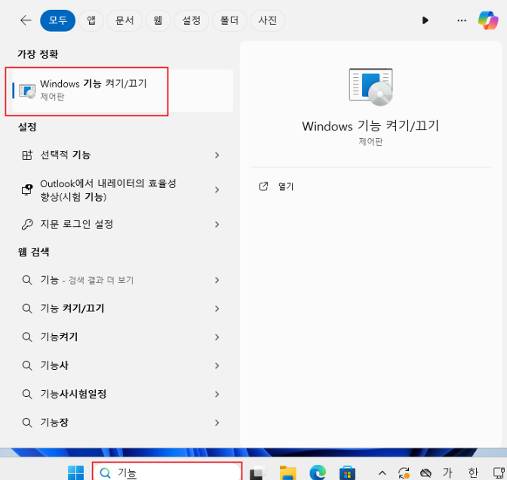
2. .NET Framework 3.5 항목 선택
열린 창에서 목록 중 “.NET Framework 3.5 (.NET 2.0 및 3.0 포함)” 항목을 찾아 체크한 후, 확인 버튼을 클릭합니다. 그러면 필요한 파일을 검색하는 과정이 진행됩니다.
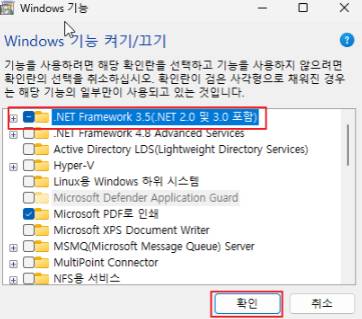
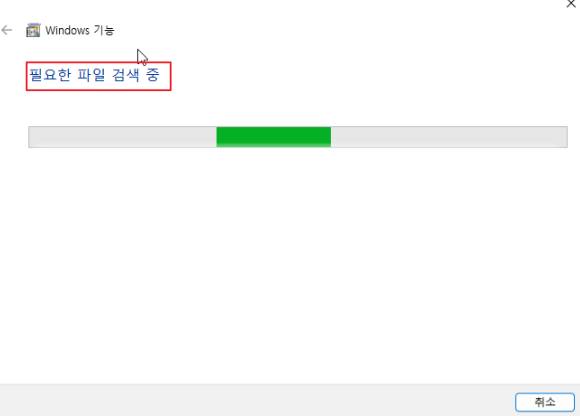
3. Windows 업데이트를 통한 파일 다운로드 허용
설치를 위해 추가 파일이 필요하다는 메시지가 나타나면, “Windows 업데이트에서 파일 다운로드” 옵션을 선택합니다. 이후 자동으로 관련 파일이 다운로드됩니다.

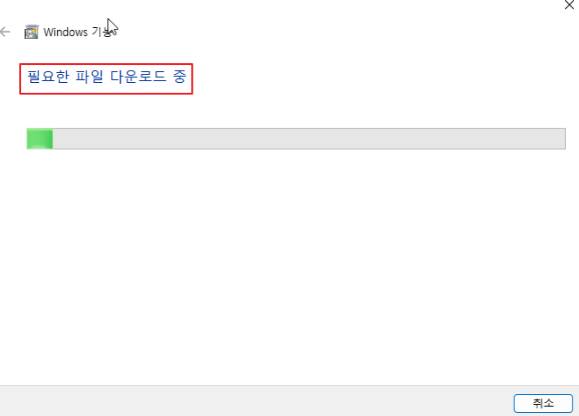
4. 설치 완료 후 PC 재부팅
파일 다운로드가 완료되면 시스템에서 변경 내용을 적용하게 됩니다. 모든 과정이 끝나면 “다시 시작” 버튼을 눌러 PC를 재부팅해주세요. 이로써 .NET Framework 3.5가 정상적으로 설치됩니다.
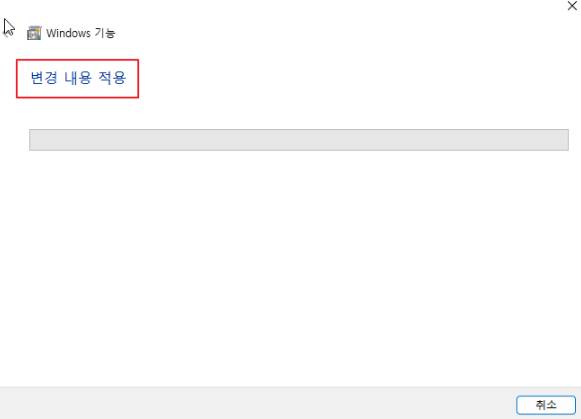
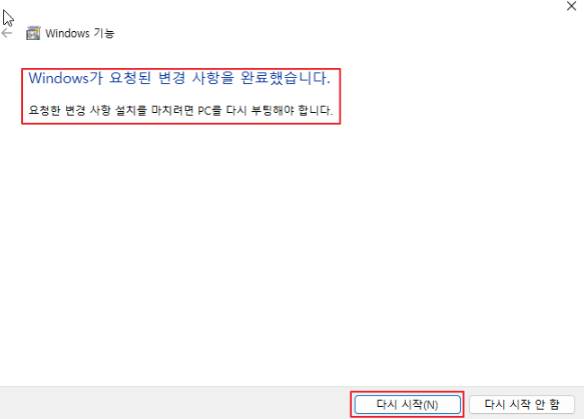
마치며
윈도우 11에서 프로그램 실행 중 .NET Framework 3.5가 필요하다는 오류가 발생했다면, 위 방법을 참고해 설치를 진행해보시기 바랍니다. 설치 후에는 대부분의 호환성 문제가 해결되어 정상적으로 프로그램을 실행할 수 있습니다.

![[Windows 11] 윈도우 11 닷넷 프레임워크 3.5 설치 하기 [Windows 11] 윈도우 11 닷넷 프레임워크 3.5 설치 하기](https://ohgominfo.com/wp-content/uploads/2025/07/BandiView_bb.jpg)